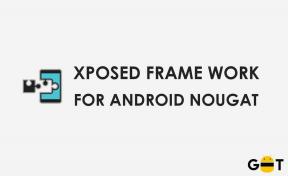Korjaus: Pixel 6a WiFi ei toimi tai katkeaa satunnaisesti
Miscellanea / / August 22, 2022
Google julkaisi hiljattain uusimman Pixel 6a -älypuhelimen. Tässä laitteessa on monia ominaisuuksia, uuden sukupolven piirisarja, turvajärjestelmä jne. Tämä laite lanseerattiin viime kuussa maailmanlaajuisesti, ja käyttäjät näyttävät rakastavan laitteitaan paljon. Google on noudattanut samaa muotoilua tälle älypuhelimelle tekemällä siitä saman näköisen kuin Pixel 6. Vaikka Google Pixel 6a: ssa on joitain parhaita ominaisuuksia, käyttäjät raportoivat vakavasta ongelmasta älypuhelimissaan.
Vaikka Pixel 6a julkaistiin vain kuukausi sitten, käyttäjien on nähty raportoivan WiFi-ongelmista laitteissaan. Useimmilla heistä on sama ongelma, jossa joko laite ei pysty muodostamaan yhteyttä WiFi-verkkoon tai WiFi katkeaa äkillisesti. Nähdessään kaiken tämän ympärillä olevan surina, olemme keksineet ratkaisuja, jotka korjaavat kaikki ongelmat erittäin helposti. Mutta ensin katsotaan, mitkä voivat olla ongelman mahdollisia syitä.

Sivun sisältö
- Pixel 6a WiFi ei toimi: mahdollisia syitä
-
Kuinka korjata Pixel 6a WiFi, joka ei toimi?
- Korjaus 1: Käynnistä WiFi-reititin uudelleen / nollaa se
- Korjaus 2: Tarkista, onko Internet-palveluntarjoajaltasi ongelmia
- Korjaus 3: Yhdistä uudelleen WiFi-verkkoon
- Korjaus 4: Kokeile toista WiFi-verkkoa
- Korjaus 5: Palauta verkkoasetukset
- Korjaus 6: Puhelimen tehdasasetusten palautus
- Lopulliset ajatukset
Pixel 6a WiFi ei toimi: mahdollisia syitä
Koska puhelimet ovat myös koneita, niissä voi esiintyä ongelmia useita kertoja vanhetessaan. On kuitenkin nähtävissä, että Pixel 6a -laite vanhenee liian nopeasti, koska se on tuskin kuukauden vanha ja näyttää erilaisia ongelmia. WiFi-modeemi on enimmäkseen kiinteä SoC: lla, eikä se ole aivan yleistä, että se ei toimi. Joten on melko selvää, että ongelma on joko ohjelmistossa tai itse WiFi-reitittimessäsi.
Tässä on joitain mahdollisia syitä, jotka voivat aiheuttaa sen, että Pixel 6a WiFi ei toimi:
- WiFi-reitittimesi ei toimi kunnolla.
- Internet-yhteytesi ei ole vakaa.
- Puhelimessa on ohjelmistoongelma.
- WiFi-ohjain ei toimi kunnolla.
Kuinka korjata Pixel 6a WiFi, joka ei toimi?
Korjaus 1: Käynnistä WiFi-reititin uudelleen / nollaa se
Yleisin ongelma, joka voi aiheuttaa WiFi-verkon epäonnistumisen, on itse WiFi-reititin. Nämä reitittimet ovat pienikokoisia, ja ne toimivat 24 × 7 ilman taukoa. Tämä aiheuttaa reitittimen kuumenemisen ja lopulta sisäiset osat lakkaavat toimimasta jonkin ajan kuluttua. Kun osa lakkaa toimimasta, reititin voi menettää kantaman ja näkyvyyden ja jopa menettää kyvyn muodostaa Internet-yhteys. Joten välttääksesi nämä ongelmat, sinun tulee aina käynnistää reititin uudelleen muutaman päivän välein.
Mainokset
Käynnistä reititin uudelleen sammuttamalla sähkölevyn virtapainike ja odota 30 sekuntia. Kytke sen jälkeen virtapainike uudelleen päälle ja odota, että reititin käynnistyy kokonaan. Internet-yhteyden muodostaminen ja WiFi-verkkojen näkyminen vie yleensä vielä 30 sekuntia. Jos tämä ei kuitenkaan ratkaise ongelmaa, saatat joutua nollaamaan reitittimen.
Käynnistä reititin uudelleen seuraavasti:
- Etsi ensin nollauspainike (pieni reikä) reitittimen takapuolelta.
- Kun löydät sen, ota SIM-kortin poistotyökalu tai tappi ja aseta se nollauspainikkeeseen.
- Pidä nyt painiketta painettuna 5-10 sekuntia, kun reititin siirtyy tehdastilaan.
- Kun nollaus on valmis, muodosta yhteys oletusverkkoon ja avaa reitittimesi hallintapaneeli.
- Määritä lopuksi reitittimesi ensisijaiset asetukset ja tarkista, onko ongelma ratkaistu vai ei.
Korjaus 2: Tarkista, onko Internet-palveluntarjoajaltasi ongelmia
Jos reitittimen uudelleenkäynnistäminen tai nollaus ei ratkaissut ongelmaasi, ongelma saattaa olla Internet-yhteydessäsi. Android-järjestelmä katkaisee yhteyden WiFi-verkkoon, jossa ei ole Internet-yhteyttä. Android haluaa käyttää parasta mahdollista verkkoyhteyttä, joten sinun on varmistettava, ettei Internetissä ole ongelmia. Joten paras mahdollinen tapa ratkaista tämä ongelma on ottaa yhteyttä Internet-palveluntarjoajaasi ja tarkistaa, onko Internet-ongelmia vai ei. Kun internetyhteytesi on korjattu, se korjaa myös Pixel 6a: n WiFi-yhteysongelman.
Korjaus 3: Yhdistä uudelleen WiFi-verkkoon
Kun olet kokeillut molempia tapoja ja sinulla on edelleen ongelma, sinun pitäisi nyt yrittää muodostaa yhteys uudelleen WiFi-verkkoon. On melko helppoa muodostaa yhteys uudelleen WiFi-verkkoon, koska sinun täytyy vain unohtaa nykyinen WiFi-verkkosi kerran ja muodostaa yhteys verkkoon uudelleen. Näyttää melko helpolta, eikö? On todennäköistä, että se voi ratkaista ongelman, kun se nollaa WiFi-verkon. Tarkista alla olevat vaiheet nollataksesi WiFi-verkkosi helposti:
Mainokset
- Avaa Pixel 6a: n Asetukset-sovellus ja napauta sitten Verkko ja internet.
- Kun seuraava sivu on avattu, napauta "Internet". Sen jälkeen näet yhdistetyn WiFi-verkon muiden WiFi-verkkojen kanssa.
- Etsi nyt yhdistetty WiFi-verkko ja napauta sen vieressä olevaa Asetukset-kuvaketta.
- Kun tietosivu tulee näkyviin, napauta "Unohda" -painiketta ja hyväksy kaikki ponnahdusikkunat.
- Kun WiFi on katkaistu, palaa uudelleen WiFi-sivulle ja napauta WiFi-verkkoasi ja muodosta yhteys siihen.
- Kun olet muodostanut yhteyden, tarkista, toimiiko WiFi oikein vai ei.
Korjaus 4: Kokeile toista WiFi-verkkoa
Jos yhteyden muodostaminen uudelleen WiFi-verkkoon ei ratkaissut ongelmaa, yritä muodostaa yhteys toiseen WiFi-verkkoon. Tiedämme, että useimmilla meistä ei ole kotona useampaa kuin yhtä reititintä, joten jos sinulla on puhelin mukanasi, yritä muodostaa yhteys sen Hotspotiin ja katso, jatkuuko ongelma vai ei. Jos ongelma jatkuu, sinun on noudatettava seuraavia vaiheita. Jos ongelma on korjattu, saatat joutua nyt vierailemaan reitittimesi palvelukeskuksessa ja tarkistamaan se tai ostamaan uuden.
Korjaus 5: Palauta verkkoasetukset
Verkkoasetusten nollaaminen voi todennäköisesti korjata ongelman, koska se poistaa kaikki aiemmat tiedot sekä mahdolliset virheet. Joten se luultavasti auttaa laitetta voittamaan ongelmat, jotka ovat saattaneet johtua virheistä, ja saamaan WiFi-verkon toimimaan uudelleen.
Voit nollata verkkoasetukset seuraavasti:
Mainokset
- Avaa Asetukset-sovellus puhelimessasi.
- Napauta nyt "Järjestelmä", sitten "Lisäasetukset" ja sitten "Nollaa asetukset".
- Lopuksi napauta "Palauta Wi-Fi, mobiili ja Bluetooth" nollataksesi verkkoasetukset.
- Kun verkko on nollattu, muodosta yhteys uudelleen WiFi-verkkoon.
Korjaus 6: Puhelimen tehdasasetusten palautus
Jos jokin ratkaisuista ei ratkaissut ongelmaa, viimeinen ja viimeinen tapa, jonka voit tehdä, on nollata Pixel 6a -puhelimesi. Pixel 6a: n nollaaminen poistaa kaikki sen tiedot, järjestelmätiedot ja kaikki muu, mikä auttaa ehdottomasti laitetta voittamaan kaikki aiemmin kohtaamat ongelmat.
Tässä ovat vaiheet, jotka auttavat sinua nollaamaan Pixel 6a: n:
- Paina ja pidä virtapainiketta painettuna ja sammuta puhelin.
- Pidä nyt "Äänenvoimakkuuden vähennys" -painiketta ja "Virta" -painiketta painettuna, kunnes puhelin värisee ja jätä virtapainike.
- Käytä äänenvoimakkuuspainikkeita vaihtaaksesi valikkovaihtoehtoja, kunnes "Recovery Mode" tulee näkyviin näytölle. Paina "Virta"-painiketta kerran valitaksesi vaihtoehdon.
- Näkyviin tulee uusi näyttö, jossa näkyy "Ei komentoa". Pidä virta- ja äänenvoimakkuuden vähennyspainikkeita painettuna yhdessä ja poistu niistä nopeasti.
- Käytä äänenvoimakkuuspainikkeita ja siirry kohtaan "Pyyhi tiedot / tehdasasetusten palautus" ja paina "virtapainiketta".
- Siirry nyt kohtaan "Tehdasasetusten palautus" ja paina "Virta" -painiketta suorittaaksesi kiinteän palautuksen.
- Odota nyt sen päättymistä, kunnes "Data wipe complete" tulee näkyviin.
- Siirry nyt kohtaan "Käynnistä järjestelmä nyt" ja käynnistä puhelin uudelleen painamalla "Virta"-painiketta.
- Kun laite on käynnistetty, määritä Pixel-laitteesi ja käytä sitä aivan kuin uutta.
Lopulliset ajatukset
Tässä artikkelissa olemme keskustelleet kaikista mahdollisista ratkaisuista Pixel 6a WiFi -ongelman korjaamiseksi. Näiden ratkaisujen pitäisi korjata Pixel 6a WiFi -yhteyden katkeamisongelma satunnaisesti, ja siksi on suositeltavaa noudattaa kaikkia vaiheita huolellisesti, jotta et missaa mitään välivaiheita. Jos ongelma kuitenkin jatkuu, nyt parasta, mitä voit tehdä, on käydä lähimmässä palvelukeskuksessasi tarkistamassa Pixel 6a. Tämän lisäksi kommentoi alle, ovatko ratkaisut auttaneet sinua vai eivät, ja mainitse muut ratkaisut, jos sinulla on sellaisia.